
- Автор Lynn Donovan [email protected].
- Public 2023-12-15 23:50.
- Акыркы өзгөртүү 2025-01-22 17:31.
Башкарылган колдонуу үчүн WinCollect , сиз жүктөп алышыңыз керек жана орнотуу а WinCollect агенти SF Bundle сизде QRadar ® консолу, аныктыгын текшерүү белгисин түзүп, андан кийин орнотуу башкарылган WinCollect агенти окуяларды чогулткуңуз келген ар бир Windows хостунда.
Ошондой эле билесизби, WinCollect деген эмне?
WinCollect администраторлор окуяларды Windows журналдарынан QRadar®га жөнөтүү үчүн колдоно ала турган Syslog окуя экспедитору. WinCollect жергиликтүү системалардан окуяларды чогулта алат же окуялар үчүн башка Windows системаларын алыстан сурамжылоого конфигурацияланат. WinCollect Windows окуяларды чогултуу үчүн көптөгөн чечимдердин бири болуп саналат.
Жогорудагыдан тышкары, QRadar кайсы маалымат базасын колдонот? SQLite маалымат базасы QRadar 3 бар маалымат базалары . Алар маалымат жана конфигурация маалыматын камтыйт.
Ошондой эле билүү үчүн, WinCollectти кантип жок кылсам болот?
Башкаруу панелинен WinCollect агентин орнотуудан чыгаруу
- Башкаруу панели > Программалар > Программаны жок кылуу.
- Программанын тизмесинен WinCollectти белгилеп, Өзгөртүү чыкылдатыңыз.
- Эгер сиз WinCollect тиркемесин, конфигурация файлдарын, сакталган окуяларды жана кыстармаларды алып салгыңыз келсе, Бардык файлдарды алып салуу кутучасын белгилеңиз.
- Өчүрүү чыкылдатыңыз.
Журналдарды QRadarга кантип жөнөтөм?
Процедура
- QRadar SIEM консолуна кириңиз.
- Admin өтмөктү чыкылдатыңыз.
- Маалымат булактары > Окуялар бөлүмүндө, Журнал булактарын чыкылдатыңыз.
- Журнал булагын түзүү үчүн Add чыкылдатыңыз.
- Төмөнкү минималдуу параметрлерди коюңуз:
- Сактоо баскычын басыңыз.
- QRadar SIEM консолунун Администратор өтмөгүндө жаңы журнал булагын жандыруу үчүн Өзгөртүүлөрдү жайылтуу баскычын чыкылдатыңыз.
Сунушталууда:
Ubuntu'го WPS Office кантип орнотом?

WPS Debian пакет файлын жүктөп алгандан кийин, файл менеджерин ачып, Жүктөлгөн папкаңызды чыкылдатыңыз жана WPS файлын басыңыз. Файлды тандоодо аны Debian (же Ubuntu) GUI топтомун орнотуучу куралында ачуу керек. Ал жерден жөн гана сырсөзүңүздү киргизип, орнотуу баскычын чыкылдатыңыз
Arlo зымсыз камерасын кантип орнотом?

Arlo Pro 2 же Arlo Pro камераларын орнотуу жана синхрондоштуруу үчүн: Бекерди басып, акырын артка тартып, батарея отсегин ачыңыз. Батареяны көрсөтүлгөндөй кыстарыңыз жана батареянын эшигин жабыңыз. Камераны базалык станциядан бир-үч фут (30-100 сантиметр) аралыкка алып келиңиз. Камераны базалык станцияга синхрондоштуруу:
Алыскы иштакта Windows 10ду кантип өчүрүп жана кайра орнотом?

Биринчиден, RDPди чыгарып салыңыз жана андан кийин RDP Windows 10ду кайра орнотуңуз. Бул үчүн кадамдарды аткарыңыз: Баштоо > Компьютерди оң баскыч менен чыкылдатыңыз > Properties тандаңыз. "Алыскы иш такта" өтмөгүн тандаңыз > Өркүндөтүлгөн баскычын басыңыз> тутумуңузда RDPдин эски версиясы же акыркы версиясы орнотулганына уруксат берүү үчүн тандаңыз
Linux'та Jenkins кул агентин кантип баштасам болот?
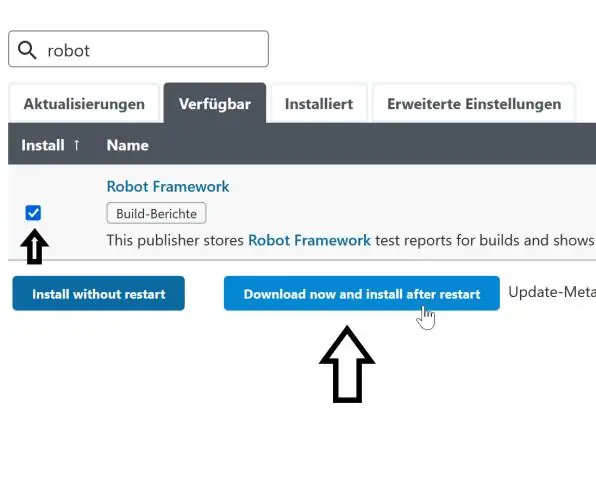
Бизди азыр ойлогон нерсе – Ишке киргизүү ыкмасы. Ишке киргизүү ыкмасы үчүн SSH аркылуу Launch Slave Agents тандаңыз. Хост талаасына агент түйүнүңүздүн хост атын же IP дарегин киргизиңиз. Каттоо маалыматтарынын жанындагы Кошуу баскычын чыкылдатып, Дженкинс масштабын тандаңыз. Каттоо маалыматы үчүн Kindди SSH колдонуучу атына купуя ачкыч менен коюңуз
Ossec агентин кантип орнотом?

OSSEC агентин Ubuntu 18.04/CentOS 7ге орнотуңуз Орнотуунун түрүн тандагандан кийин улантуу үчүн enter баскычын басыңыз. Андан кийин, агент журналдарды талдоо үчүн жөнөтө турган Сенсордун IP дарегин киргизиңиз. Системанын бүтүндүгүн текшерүүнү иштетүү. Руткиттерди аныктоо механизмин иштетүү
